Actualização do software – Apple Wireless Keyboard (2009) User Manual
Page 21
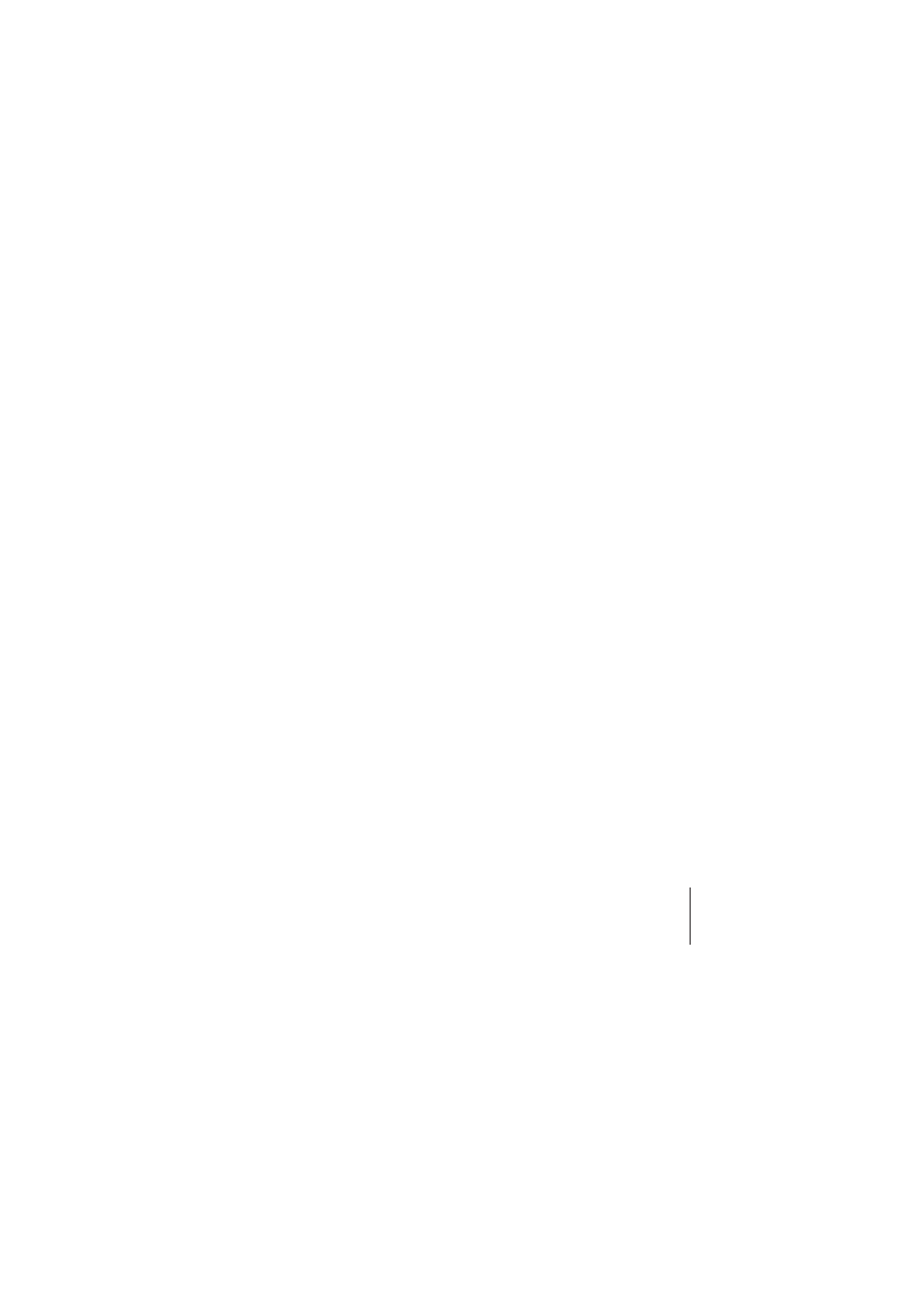
Português
21
Actualização do software
Para utilizar o teclado e a sua vasta gama de funcionalidades, tem de actualizar o Mac
para Mac OS X v10.5.8 ou posterior e instalar o software mais recente do teclado.
Para actualizar para a versão mais recente do Mac OS X, seleccione Apple (
) >
Actualização de Software, na barra de menus, e siga as instruções no ecrã. Depois de
concluir a instalação e reiniciar o Mac, aceda novamente à Actualização de Software
para se certificar de que tem instaladas todas as actualizações disponíveis.
Configuração de um novo teclado sem fios e um novo Mac
Siga as instruções do guia do utilizador fornecido com o Mac para o configurar. Ignore
as instruções de ligação de um teclado USB, pois o seu teclado é sem fios.
Para emparelhar o seu teclado sem fios com um novo Mac:
1
Pressione e solte o botão On/off (®
) (Ligar/desligar) para ligar o teclado.
2
Ligue o seu Mac e siga as instruções apresentados no ecrã pelo Assistente de
Configuração.
Substituição de um teclado USB por um teclado Apple
Wireless Keyboard
Utilize o seu teclado USB actual e o Assistente de Configuração Bluetooth para
emparelhar o teclado Apple Wireless Keyboard com o seu Mac.
Também pode seguir estas instruções para configurar o seu teclado sem fios com um
Mac portátil.
